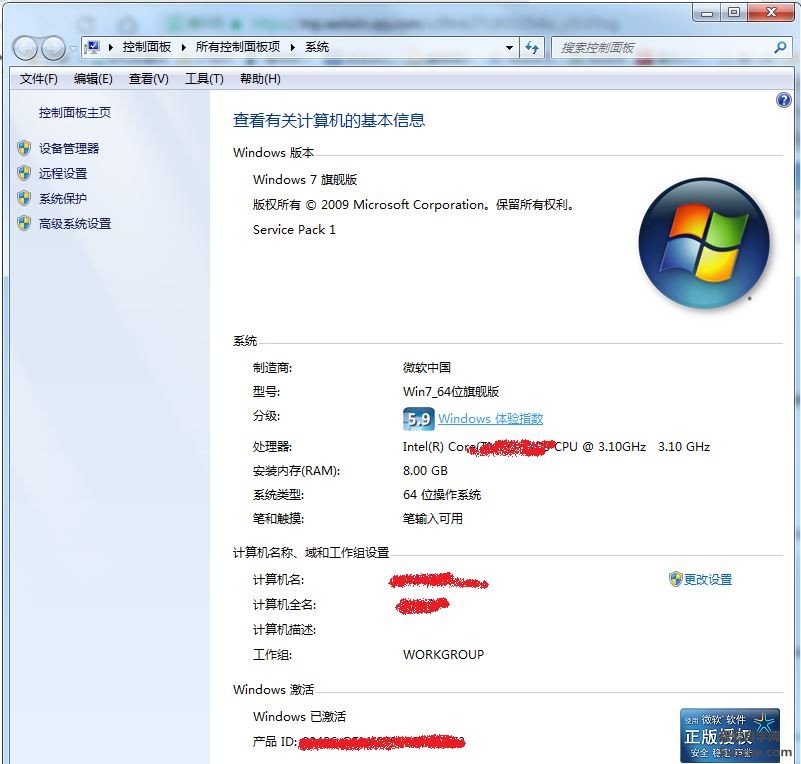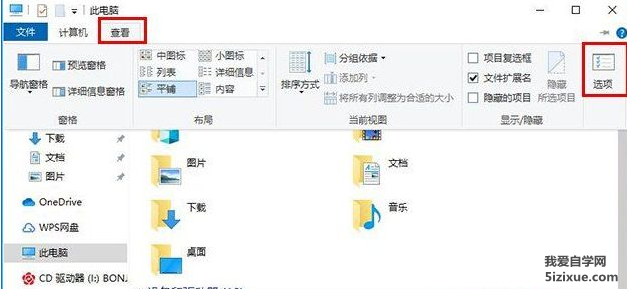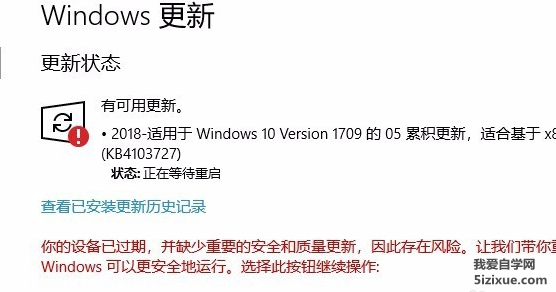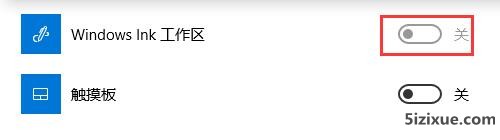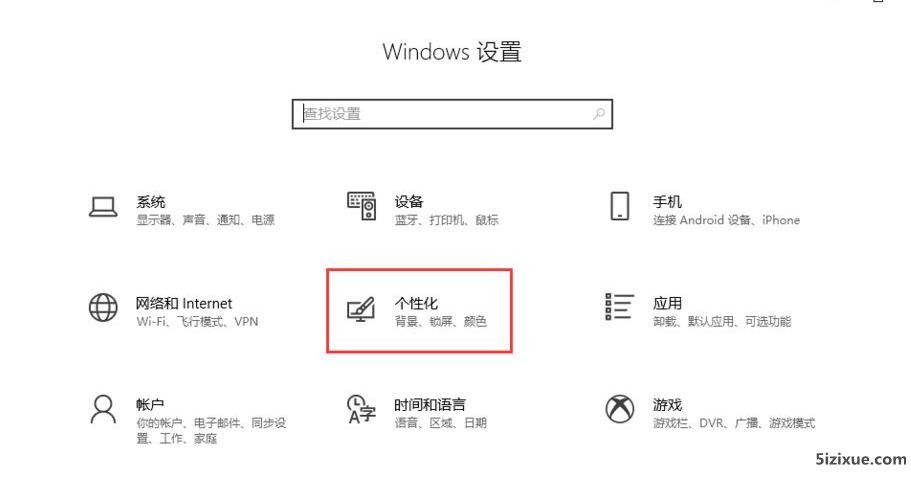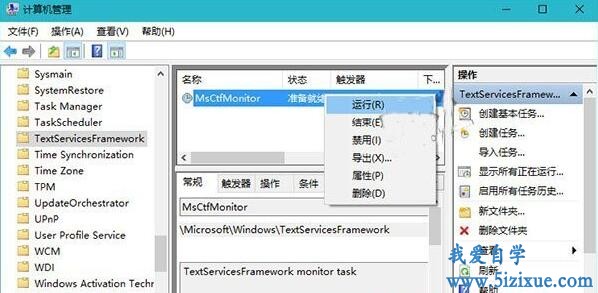Win10管理员administrator密码忘记的解决方法
首先第一步在重启电脑的过程中,连续按F8进入安全模式,然后选择带命令行的安全模式。

1、win10系统进入安全模式后,有一个administrator,选择administrator会弹出一个窗口,这个窗后是“Command Prompt”;
2、然后win10系统增加一个用户:net user asd/add;
3、升管理员:net localgroup administrators asd/add;
4、然后就可以重启win10系统了,重启的时候悬着asd进入;
5、win10系统在控制面板里面找到用户账号,悬着忘记密码的用户,删除密码就完成了。
以上方法如果行不通,那么可以通过U盘启动器中的清除密码工具
1、U盘插入到电脑上,下载老毛桃或大白菜等制作U盘启动器;
2、将制作好的U盘启动盘插到电脑上,开机按F2/F10/F12/Delete(视主板而定)进入BIOS,将U盘启动盘设定为第一顺序的启动器。
3、进入winpe系统后,桌面选择登陆密码清除工具,按照提示操作,清除管理员密码后重新启动。
4、完成以上操作后,电脑开机就会发现管理没有密码了。
以上,就是Win10及Win7系统Administrator管理员账号密码清除方法